Как найти ключ продукта Windows 11 простым способом
Опубликовано: 2022-03-30Без ключа продукта невозможно использовать Windows 11 в полной мере. Ключ продукта — это последовательность символов, используемая для сертификации/проверки подлинности любого программного обеспечения. Вот как будет выглядеть ключ продукта Windows:
Каждый отдельный ключ продукта состоит из 25 символов и используется для активации лицензии Windows 11. Следовательно, всегда рекомендуется сохранять ключ продукта, так как может быть несколько случаев, когда вам может понадобиться ключ продукта еще раз.

Возможно, ваш компьютер работает как улитка, и вы хотите выполнить чистую установку Windows 11, или вы потеряли исходный ключ продукта из-за какой-то ошибки в процессе обновления до Windows 11.
Но как вообще найти ключ продукта Windows 11? Что ж, это довольно просто, и мы перечислили некоторые из лучших способов найти ключ продукта Windows 11, так что давайте посмотрим.
Оглавление
В чем разница между ключом продукта и цифровой лицензией?
По сути, ключ продукта — это официальная лицензия, которую производитель поставляет со своими ноутбуками, работающими на Windows, из коробки. Благодаря этому вам не нужно вручную вводить ключ продукта при настройке ноутбука, что обеспечивает бесперебойную работу.
Принимая во внимание, что цифровая лицензия — это ключ, который вы приобретаете у авторизованного розничного продавца, и вам необходимо ввести его вручную во время установки Windows 11. Как только вы введете ключ, Microsoft проверит его подлинность и активирует лицензию Windows на этом ПК.
Кроме того, вы можете обратиться к этому руководству, чтобы узнать больше о различиях в деталях.
Как найти ключ Windows 11?
Если вы пытаетесь восстановить ключ продукта Windows 11, мы перечислим несколько способов, чтобы вы могли его найти. Начнем с первого.
Способ 1: найти ключ продукта Windows 11 с помощью командной строки
Один из самых простых способов найти ключ продукта Windows 11 — использовать очень популярную командную строку; давайте посмотрим.
- Запустите меню «Пуск» на ноутбуке с Windows и введите CMD в строке поиска.
- Запустите окно командной строки от имени администратора и введите следующую команду.
wmic path SoftwareLicensingService get OA3xOriginalProductKey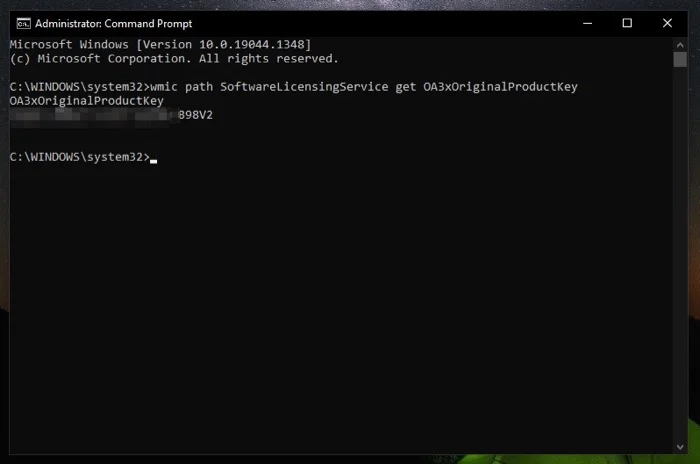
- Теперь нажмите Enter, и через несколько секунд вы сможете увидеть свой ключ продукта Windows 11.
Способ 2: восстановить ключ продукта Windows 11 с помощью Powershell
В последние годы Microsoft незаметно перешла на PowerShell, а не на CMD, но вам не о чем беспокоиться, поскольку вы также можете получить ключ продукта Windows 11 с помощью окна PowerShell.
- Запустите меню «Пуск» на ПК с Windows 11, нажав клавишу Windows на клавиатуре.
- Теперь найдите PowerShell и запустите его от имени администратора .
- После этого введите следующую команду в окне PowerShell.
powershell “(Get-WmiObject -query 'select * from SoftwareLicensingService').OA3xOriginalProductKey”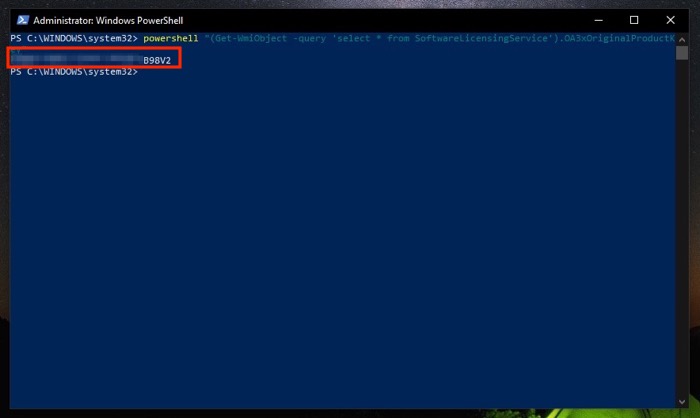
- PowerShell теперь будет легко отображать ваш ключ продукта Windows 11.
Способ 3: найти ключ продукта Windows 11 с помощью Key Finder
По какой-то странной причине, если методы, упомянутые ранее, не работают для вас или вы не чувствуете себя комфортно в окне командной строки/PowerShell, вам не о чем беспокоиться, так как есть несколько отличных сторонних программ для поиска ключей Windows. .

ShowKeyPlus — одно из таких замечательных и надежных приложений для поиска ключа продукта Windows 11. Как скачать? Что ж, вы можете легко загрузить и установить ShowKeyPlus из Магазина Microsoft или скачать его по ссылке ниже.
Скачать ShowKey Plus
- Запустите меню «Пуск», нажав клавишу Windows, найдите ShowKeyPlus и запустите его от имени администратора .
- Теперь просто выберите параметр « Домой » на левой панели, и вы должны увидеть ключ продукта Windows 11, упомянутый выше, рядом с ключом OEM.
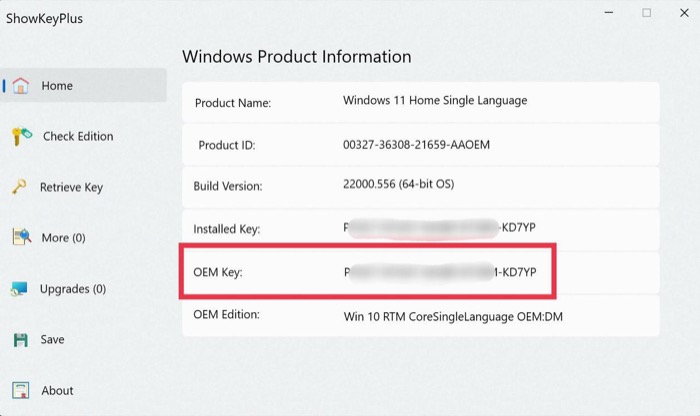
- Если вы хотите сохранить ключ продукта, выберите параметр « Сохранить » на левой панели и сохраните его в нужном месте на ПК с Windows 11.
Способ 4. Запустите сценарий VPS, чтобы найти ключ продукта Windows 11.
Следующий способ найти ключ продукта Windows 11 — запустить собственный скрипт через командную строку. Чтобы запустить скрипт на ПК с Windows 11, выполните следующие действия.
- Загрузите скрипт ключа продукта Windows 11 по этой ссылке.
- После загрузки дважды щелкните загруженный файл и подождите несколько секунд.
- Теперь появится новое окно с вашим ключом продукта Windows 11.
- Наконец, надежно сохраните ключ продукта на своем ПК/мобильном устройстве, чтобы в следующий раз, когда что-то пойдет не так, вам не пришлось снова искать ключ продукта.
Способ 5: проверить электронную почту
Еще один способ найти ключ продукта Windows 11 — проверить электронную почту на наличие квитанций об оплате или кодов от интернет-магазинов, таких как Amazon или Microsoft. Затем найдите ключевые слова, такие как Windows 11, ключ продукта, активация и другие релевантные слова, относящиеся к активации Windows 11.
Кроме того, проверьте наличие физических наклеек под корпусом ПК, так как некоторые из этих наклеек содержат информацию, связанную с ключом продукта Windows.
Все еще не можете найти ключ Windows 11? Обратитесь в службу поддержки Майкрософт
Если, несмотря на все упомянутые выше методы, вы не можете найти ключ продукта Windows 11, в крайнем случае обратитесь в службу поддержки Microsoft. Давайте посмотрим, как вы можете связаться со службой поддержки Microsoft, чтобы помочь вам найти ключ продукта.
- Запустите приложение «Настройки» на ПК с Windows 11.
- Выберите Активация на правой панели.
- Теперь нажмите на опцию «Получить помощь».
- Далее выберите причину из выпадающего списка и нажмите связаться со службой поддержки.
- После этого выберите свой продукт и нажмите «Подтвердить».
- Наконец, нажмите « Указать номер телефона », и после этого вам перезвонит представитель службы поддержки.
Несколько способов найти ключ Windows 11 на вашем ПК
Это пять возможных методов, которые вы можете использовать, чтобы найти ключ продукта Windows 11 на вашем компьютере. В моем случае запуск команды CMD на ПК отлично сработал. Вы также можете использовать Key Finder, если он вам не подходит. Кроме того, PowerShell немедленно отображает ваш лицензионный ключ. Пожалуйста, дайте нам знать, если у вас есть какие-либо вопросы в комментариях ниже.
Часто задаваемые вопросы о поиске ключа продукта Windows 11
Являются ли ключи продуктов Microsoft Office и Windows одинаковыми?
Нет, и Microsoft Office, и Windows не имеют одинаковых ключей продукта, и одно не зависит от другого. Что не зависит друг от друга? По сути, если вы активировали Windows с помощью ключа продукта, это не означает, что Microsoft Office также будет активирован с использованием того же ключа.
Сказав это, некоторые производители включают подписку Microsoft Office на свои ноутбуки, поэтому, пожалуйста, обратитесь к руководству производителя, чтобы узнать то же самое. Тем не менее, оба программного обеспечения имеют разные ключи продукта.
Могу ли я использовать Windows 11 без ключа продукта?
Технически да, вы можете продолжать использовать Windows 11, даже если у вас нет ключа продукта, но есть одна загвоздка. Пока вы не активируете Windows, у вас на рабочем столе будет постоянный водяной знак, напоминающий вам об активации Windows, и вы не будете получать никаких обновлений. Кроме того, вы не можете получить доступ ко всем настройкам или функциям в неактивированной Windows, так что имейте это в виду.
Могу ли я установить Windows 11 без ключа продукта?
Да, вы наверняка сможете установить Windows 11 без ключа продукта. Для этого выберите параметр «У меня нет ключа продукта» во время установки и следуйте инструкциям на экране. После завершения настройки вы можете начать использовать Windows 11 с ограниченным функционалом.
Потеряю ли я ключ продукта после обновления с Windows 10 до Windows 11?
В большинстве случаев вы не должны терять ключ продукта после обновления с Windows 10 до Windows 11, то есть вам не нужно повторно активировать Windows после обновления ПК. Однако мы рекомендуем сохранить ключ продукта в безопасном месте. Так что, если что-то пойдет не так, вы сможете быстро восстановить ключ продукта на Windows 11.
Как проверить, активирован ли мой ПК с Windows 11?
Чтобы проверить состояние активации в Windows 11, нажмите кнопку «Пуск » , затем выберите « Настройки» > «Система», а затем выберите « Активация ». Ваш статус активации будет указан рядом с Активация. Это один из этих четырех:
- Окно активировано.
- Windows активируется цифровой лицензией.
- Windows активируется цифровой лицензией, связанной с вашей учетной записью Microsoft.
- Винда не активирована.
